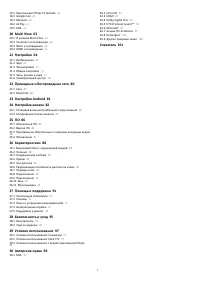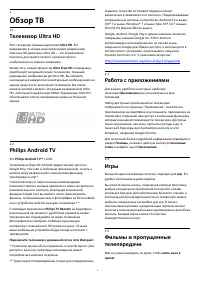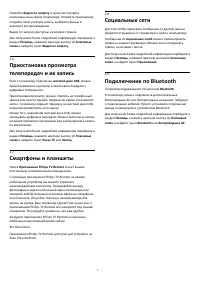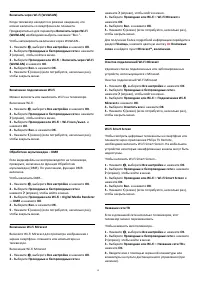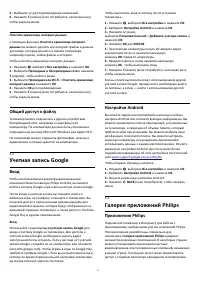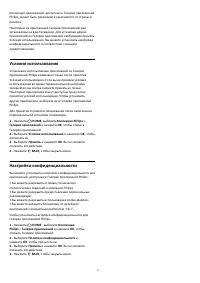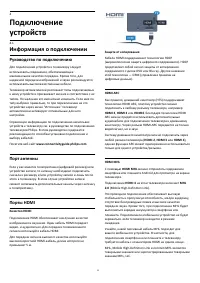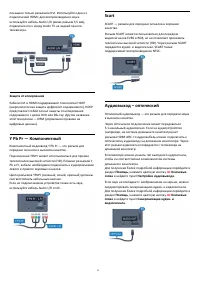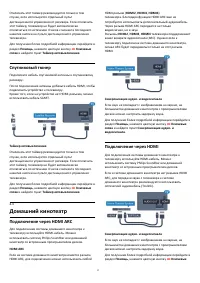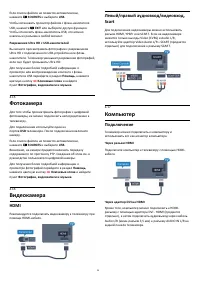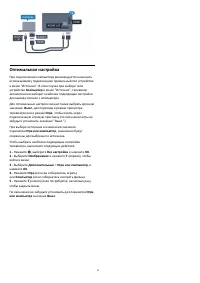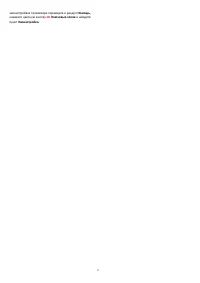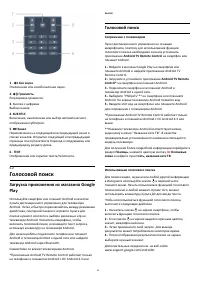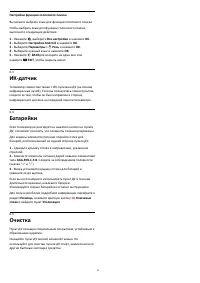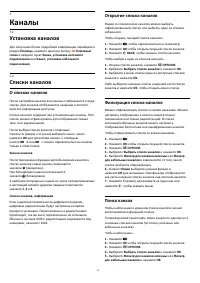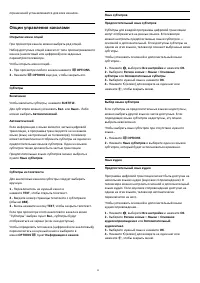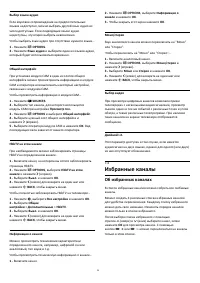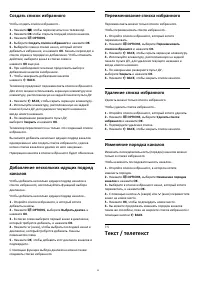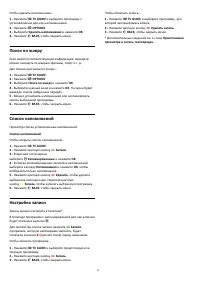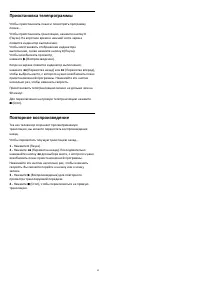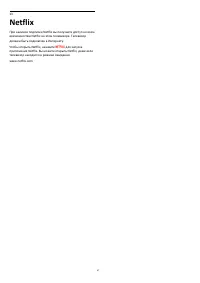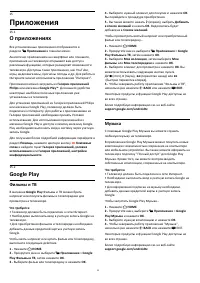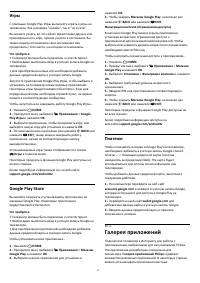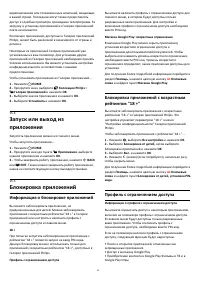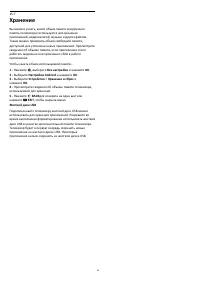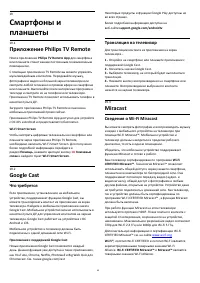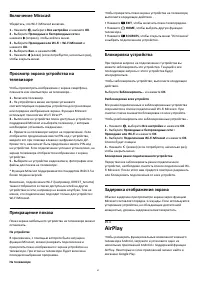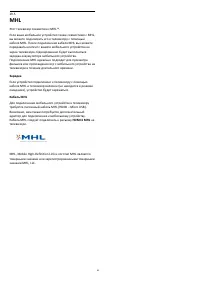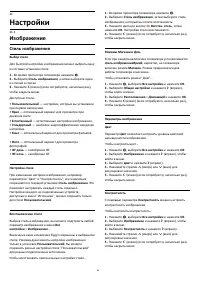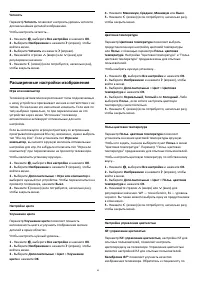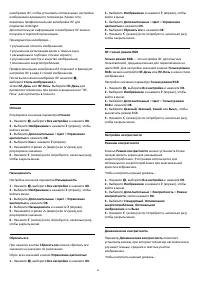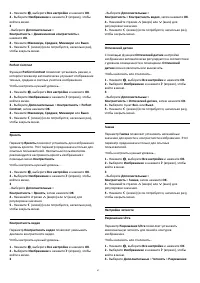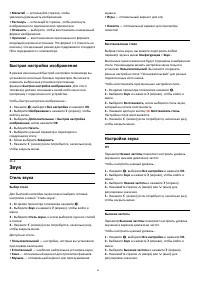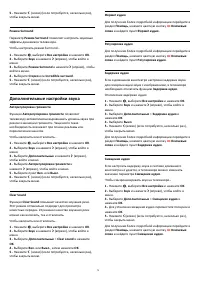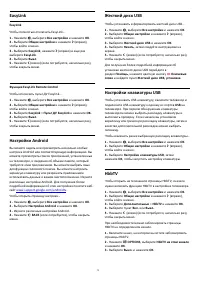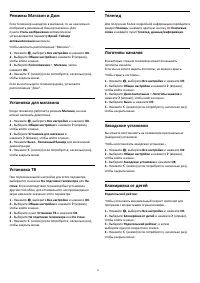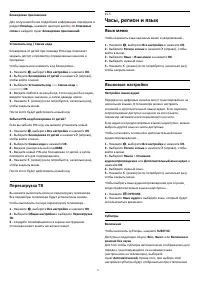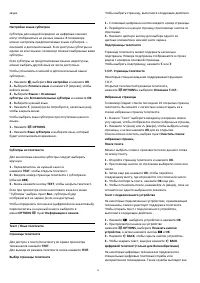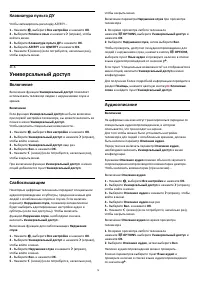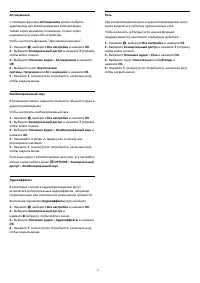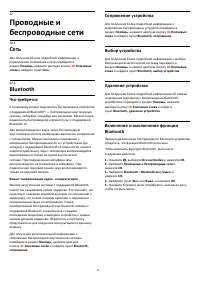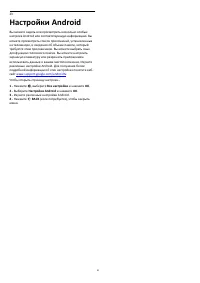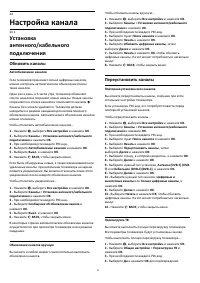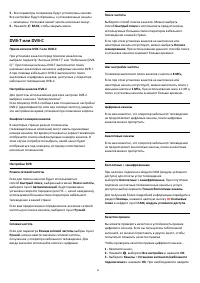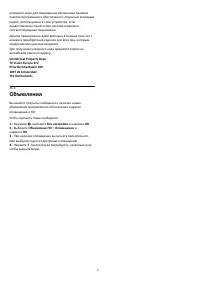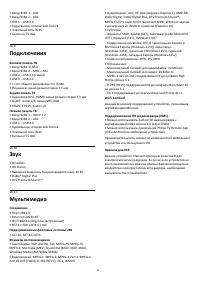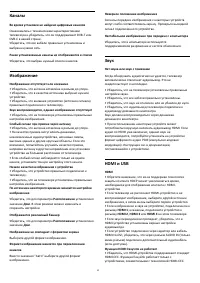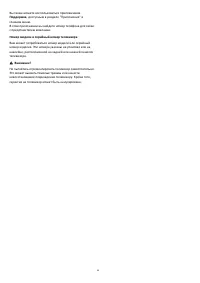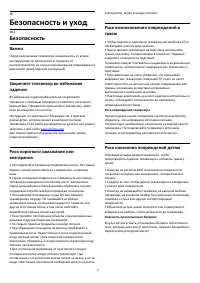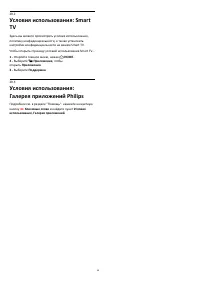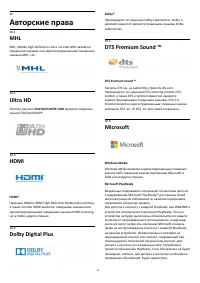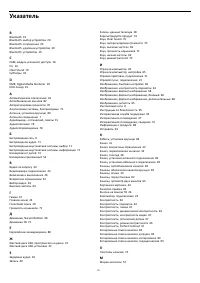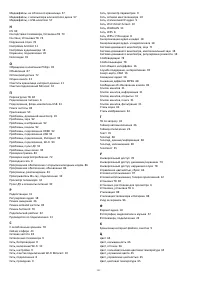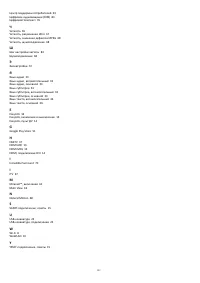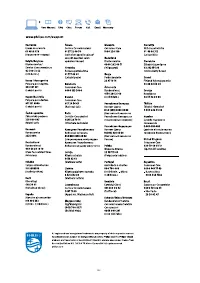Телевизоры Philips 40PUH6400 - инструкция пользователя по применению, эксплуатации и установке на русском языке. Мы надеемся, она поможет вам решить возникшие у вас вопросы при эксплуатации техники.
Если остались вопросы, задайте их в комментариях после инструкции.
"Загружаем инструкцию", означает, что нужно подождать пока файл загрузится и можно будет его читать онлайн. Некоторые инструкции очень большие и время их появления зависит от вашей скорости интернета.
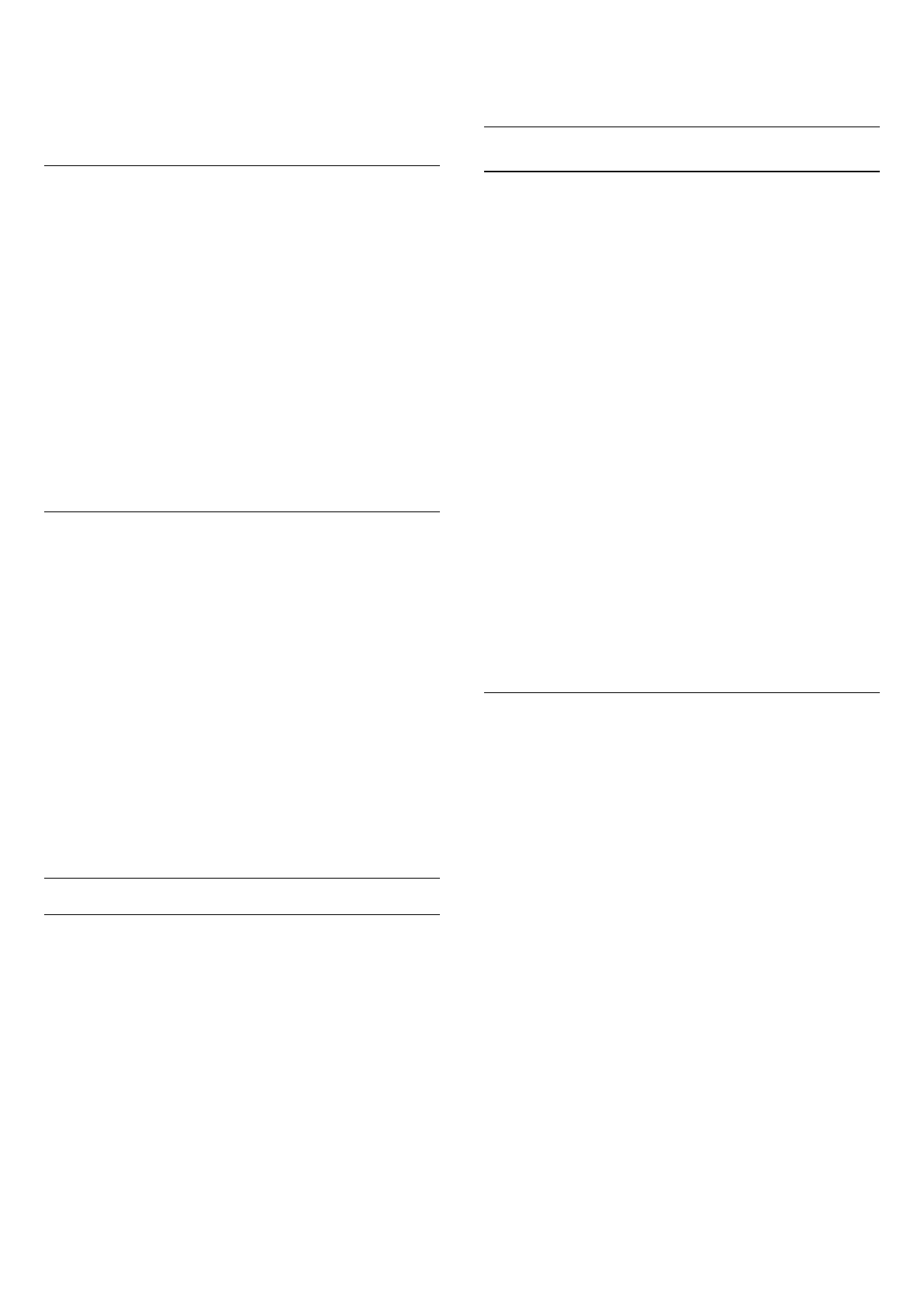
Ultra, затем нажмите OK.
4 -
Выберите пункт Вкл. или Выкл.
5 -
Нажмите
(влево) (если потребуется, несколько раз),
чтобы закрыть меню.
Четкость, шумоподавление
Параметр Шумоподавление позволяет скорректировать и
уменьшить помехи изображения.
Чтобы настроить шумоподавление…
1 -
Нажмите
, выберите Все настройки и нажмите OK.
2 -
Выберите Изображение и нажмите
(вправо), чтобы
войти в меню.
3
-
Выберите Дополнительные > Четкость >
Шумоподавление и нажмите
(вправо), чтобы войти в
меню.
4 -
Нажмите Максимум, Среднее, Минимум или Выкл.
5 -
Нажмите
(влево) (если потребуется, несколько раз),
чтобы закрыть меню.
Снижение дефектов MPEG
Параметр Снижение дефектов MPEG позволяет сгладить
переходы в цифровом изображении. Дефекты
изображения MPEG обычно выглядят как мелкие
"квадратики" или зазубренные края.
Чтобы сгладить дефекты MPEG…
1 -
Нажмите
, выберите Все настройки и нажмите OK.
2 -
Выберите Изображение и нажмите
(вправо), чтобы
войти в меню.
3 -
Выберите Дополнительные > Четкость > Снижение
дефектов MPEG и нажмите
(вправо), чтобы войти в
меню.
4 -
Нажмите Максимум, Среднее, Минимум или Выкл.
5 -
Нажмите
(влево) (если потребуется, несколько раз),
чтобы закрыть меню.
Настройки движения
Natural Motion
Функция Natural Motion позволяет уменьшить эффект
"дрожания" при отображении динамичных сцен на
телевизоре. Благодаря функции Natural Motion
движущееся изображение выглядит четким и плавным.
Чтобы настроить сглаживание эффекта дрожания
движущихся объектов…
1 -
Нажмите
, выберите Все настройки и нажмите OK.
2 -
Выберите Изображение и нажмите
(вправо), чтобы
войти в меню.
3 -
Выберите Дополнительные > Движение > Natural
Motion и нажмите OK.
4 -
Нажмите Максимум, Среднее, Минимум или Выкл.
5 -
Нажмите
(влево) (если потребуется, несколько раз),
чтобы закрыть меню.
Формат изображения
Базовая
Если изображение не заполняет весь экран, если вверху и
внизу или по бокам отображаются черные полосы,
параметры изображения можно изменить так, чтобы
картинка заполняла весь экран.
Чтобы выбрать одну из базовых настроек заполнения
экрана…
1 -
Во время просмотра телевизора нажмите
.
2 -
Выберите Формат изображения > Заполнить
экран или По размеру экрана, затем нажмите OK.
3 -
Нажмите
(влево) (если потребуется, несколько раз),
чтобы закрыть меню.
• Заполнить экран — автоматическое увеличение
изображения на весь экран. Искажение минимально;
отображение субтитров сохраняется. Эта функция не
используется для отображения содержимого с
компьютера. В редких форматах изображения черные
полосы могут сохраняться.
• По размеру экрана — автоматическое масштабирование
изображения по размеру экрана без искажений.
Возможно наличие черных полос. Эта функция не
используется для отображения содержимого с
компьютера.
Передовые решения
Если двух основных настроек для форматирования
изображения недостаточно, можно воспользоваться
дополнительными. С помощью расширенных настроек вы
можете вручную настроить формат изображения.
Изображение можно масштабировать, растянуть и
сдвинуть, например, для отображения субтитров или
прокрутки текстовых баннеров. Отформатировав
изображение для какого-либо источника, например
игровой приставки, вы можете снова использовать
выбранную установку при следующем подключении того
же источника. Телевизор сохраняет последнюю версию
формата для каждого типа подключения.
Чтобы вручную отформатировать изображение…
1 -
Во время просмотра телевизора нажмите
.
2 -
Выберите Дополнительные и нажмите OK.
3 -
Для регулировки изображения используйте
функции Сдвиг, Масштаб, Растянуть или
Оригинал. Выберите Отменить, чтобы восстановить тот
вид, который был, когда вы открыли Формат
изображения.
• Сдвиг — используйте стрелки, чтобы сдвинуть
изображение. Сдвиг работает, только если изображение
увеличено.
68
Содержание
- 4 Обзор ТВ; Телевизор Ultra HD; Игры
- 6 Настройка; Инструкции по безопасности; Подставка для телевизора; Кабель питания
- 7 Антенный кабель
- 8 Сеть и Интернет; Домашняя сеть
- 9 Сетевые настройки
- 11 Общий доступ к файлу; Учетная запись Google; Настройки Android; Галерея приложений Philips; Приложения Philips
- 13 Информация о подключении; Руководство по подключению
- 15 Y Pb Pr — Компонентный
- 16 Кабельная приставка
- 17 Спутниковый тюнер; Домашний кинотеатр; Подключение через HDMI ARC
- 18 Настройки аудиовыхода
- 19 Смартфоны и планшеты; Что требуется
- 20 Сопряжение устройства; Выбор устройства; Наушники
- 21 Игровая приставка; HDMI; Игровой пульт; Подключите игровой пульт
- 22 Жесткий диск USB
- 24 Компьютер; Подключение
- 25 Оптимальная настройка
- 26 Кнопки на панели ТВ
- 28 Пульт ДУ; Обзор кнопок; Верхняя часть
- 29 Голосовой поиск
- 30 Батарейки; Очистка
- 31 Каналы; Установка каналов; Списки каналов; О списках каналов; Открытие списка каналов
- 32 Просмотр каналов; Включение канала
- 33 Опции управления каналами
- 34 Избранные каналы; Об избранных каналах
- 35 Удаление списка избранного; Изменение порядка каналов
- 37 Интерактивное телевидение; Сведения о функции iTV
- 38 Телегид; Использование телегида; Открытие телегида; Настройка передачи; Смена дня
- 39 Настройка записи
- 40 Запись
- 43 Рекомендации; О рекомендациях; Сейчас в эфире; О функции Сейчас в эфире; Использование функции Сейчас в эфире; ТВ по запросу; О функции Телевидение по запросу
- 44 Использование телевидения по запросу; Видео по запросу; Информация о видео по запросу; Просмотр видео по запросу
- 45 Главное меню
- 46 Меню телевизора; Переход в меню телевизора
- 47 Netflix
- 48 Источники; Переключение на устройство; Имя и тип устройства
- 49 Игра или компьютер
- 50 Приложения; О приложениях; Фильмы и ТВ
- 51 Галерея приложений
- 52 Блокировка приложений; Информация о блокировке приложений
- 53 Управление приложениями
- 54 Хранение
- 55 В главном меню
- 56 Интернет; Работа в сети Интернет
- 57 Воспроизведение видеозаписей
- 58 Опции управления видеофайлами; Просмотр фотографий; Опции управления фотографиями
- 59 Воспроизведение музыки
- 60 Приложение Philips TV Remote; Google Cast; Трансляция на телевизор; Miracast; Сведения о Wi-Fi Miracast
- 61 Блокировка устройства; Задержка отображения экрана; AirPlay
- 62 MHL
- 63 Multi View; О режиме Multi View; Nettv и телевидение; HDMI и телевидение
- 64 Настройки; Изображение; Стиль изображения
- 65 Расширенные настройки изображения
- 68 Формат изображения
- 69 Быстрая настройка изображения; Звук; Стиль звука; Настройки звука
- 70 Дополнительные настройки звука
- 72 Энергосбережение; Выключить экран; Общие настройки
- 73 Настройки клавиатуры USB
- 75 Перезагрузка ТВ
- 77 Часы
- 78 Клавиатура пульта ДУ; Универсальный доступ; Включение
- 82 Настройка канала; Обновить каналы
- 84 Установка вручную; Введение; Копирование списка каналов
- 86 ПО; Обновление ПО; Обновление по сети Интернет; Версия ПО
- 87 Объявления
- 88 Характеристики; ЕС — маркировка энергоэффективности
- 89 Размеры и вес
- 90 Подключения
- 91 Помощь и поддержка; Регистрация телевизора
- 93 Неверный язык меню; Интерактивная справка
- 95 Безопасность и уход; Безопасность; Важно
- 96 Уход за экраном
- 99 Авторские права
- 101 Указатель